Батерията на вашия лаптоп или таблет с Windows 10 изтича по-бързо от обикновено? Искате ли да знаете текущия капацитет на батерията спрямо новия? Ето един лесен начин да се знае текущия капацитет на батерията на вашето Windows 10 устройство, без да се използват помощни програми на трети страни.
Батериите за лаптопи и таблети, както и другите акумулаторни батерии, стават по-малко ефективни, тъй като остаряват. Техният капацитет и производителност в крайна сметка намаляват. Размерът на заряда, който те могат да задържат, намалява с времето. Това е основната причина, поради която не използваме резервно копие на батерията, когато използваме старо устройство.
Когато не получавате достатъчно резервно копие на батерията на вашето Windows 10 устройство, може да искате да проверите текущия капацитет на батерията, така че да можете да подмените батерията, ако батерията не може да задържи поне 50% от първоначалния си капацитет.
Има изобилие от помощни програми на трети страни, които определят оригиналния и текущия капацитет на батериите. За щастие, Windows 10 включва и вграден инструмент, който ви дава тази информация, както и допълнителна информация за батерията на устройството и неговата употреба.
Запознайте се с текущия капацитет на батерията в Windows 10
Завършете посочените по-долу указания, за да знаете текущия капацитет за съхранение на батерията на вашия лаптоп или таблет на Windows 10.
Стъпка 1: Отворете командния ред с администраторски права. За да направите това, въведете CMD в полето Старт / търсене в лентата на задачите, щракнете с десния бутон върху записа на командния ред и след това щракнете върху Изпълни като администратор.
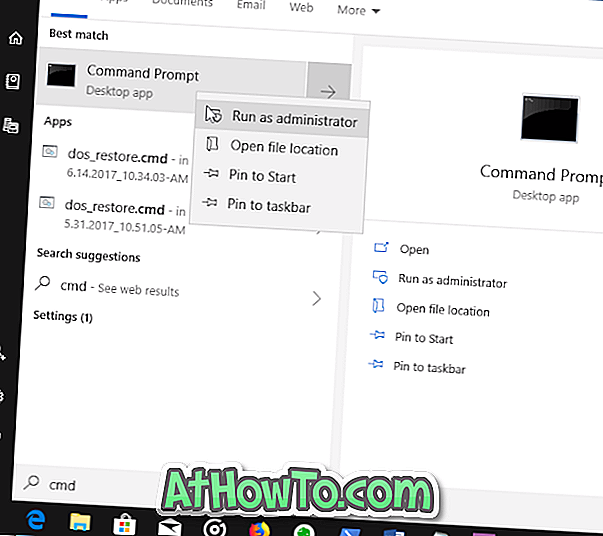
Щракнете върху бутона Да, след като получите подканата за контрол на потребителските акаунти.
Стъпка 2: В прозореца на командния ред въведете следната команда:
powercfg / доклад за батерията
Натиснете клавиша Enter, за да изпълните командата.
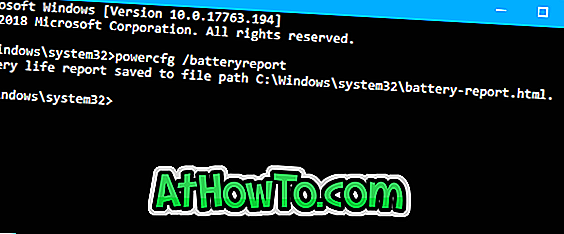
Стъпка 3: Когато изпълните горната команда, Windows 10 създава и записва доклад за батерията в C: папка Windows System32 .
Стъпка 4: Отидете в папката C: Windows 32 и отворете файла battery-report.html . Може да се отваря с всеки уеб браузър.

Стъпка 5: В отчета за батерията в раздела Инсталирани батерии можете да намерите както проектния капацитет, така и пълния капацитет на батерията (батериите). Конструктивният капацитет представлява количеството на зареждане, което батерията първоначално е проектирала да поддържа. Пълният капацитет на зареждане не е нищо повече от текущия капацитет на батерията.

Ако превъртите страницата надолу, ще видите раздел, наречен История на капацитета на батерията. Таблицата показва как капацитетът за съхранение на батерията е намалял с течение на времето. Пълният капацитет за зареждане на батерията ще бъде близо до проектния капацитет, когато той е нов. С времето пълният капацитет на зареждане пада.
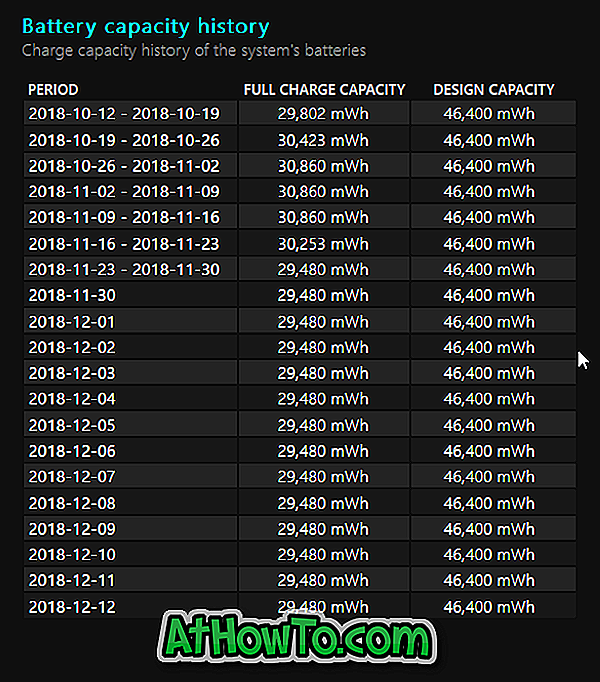
Когато пълният капацитет на зареждане на батерията спадне до по-малко от 50% от проектния капацитет, можете да помислите за смяна на батерията.
Също така ви предлагаме да прочетете как да включите вградения режим за пестене на батерии в Windows 10, за да увеличите времето за резервиране на батерията.














